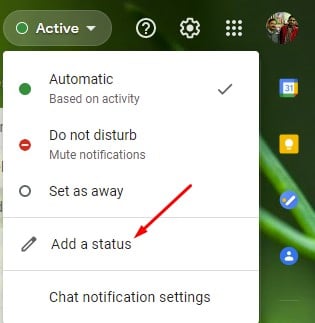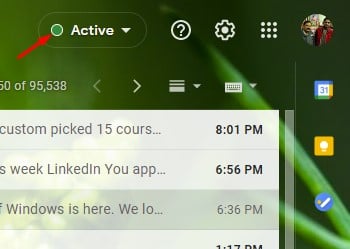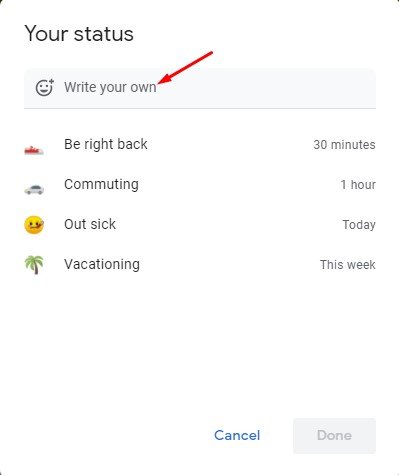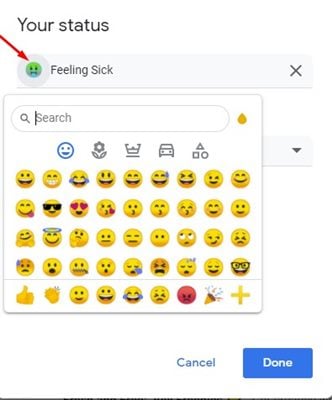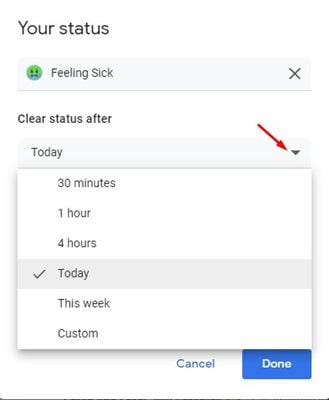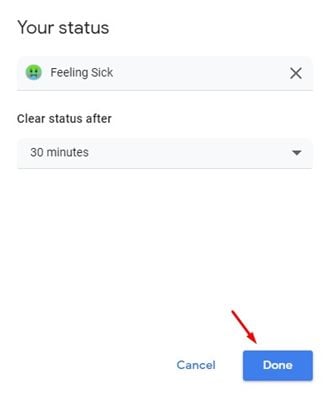Gmail און Google Chat איצט לאָזן איר שטעלן אַ מנהג סטאַטוס!
לעצטנס, Google אריבערגעפארן צוויי גרויס פֿעיִקייטן פון Google וואָרקספּאַסע צו די פריי קאָנסומער Google אַקאַונט. מיט דעם מאַך, Google האט געמאכט זיין שמועס באַדינונגס פריי פֿאַר אַלעמען.
אויך, Google איצט אַלאַוז איר צו אַקסעס די Google טשאַט דינסט גלייַך פֿון דיין Gmail חשבון.
די Google טשאַט ינאַגריישאַן אין Gmail העלפּס יוזערז גלייך אַקסעס אַלע זייער קאָנטאַקטן. איידער די מערדזשער, Google Chat איז געווען בארעכטיגט ווי אַ באַזונדער אַפּ. מיר רעדן וועגן Google טשאַט ווייַל די פירמע לעצטנס לאָנטשט די מנהג טשאַט סטאַטוס שטריך אין Google טשאַט.
די מנהג שמועס סטאַטוס שטריך איז ראָולינג אין Google טשאַט אויף די וועב און Google טשאַט אין Gmail. אַזוי, אויב איר זענט אַ Google שמועס באַניצער, איר קענען שטעלן די סטאַטוס אָנזאָג איר ווילן.
סטעפּס צו שטעלן מנהג סטאַטוס אין Gmail און Google טשאַט
אַזוי, אין דעם אַרטיקל, מיר וועלן טיילן אַ שריט-דורך-שריט פירן ווי צו שטעלן אַ מנהג סטאַטוס אין Gmail און Google Chat פֿאַר וועב. זאל ס טשעק.
וויכטיק: אויב איר האָט נישט אַקטיווייטיד Google טשאַט אין Gmail, איר דאַרפֿן צו נאָכפאָלגן דעם פירער צו געבן Google טשאַט אין Gmail פֿאַר אַנדרויד דעוויסעס און פּיסי. גיינ ווייַטער מיט די סטעפּס בלויז נאָך ענייבאַלינג Google Chat אין Gmail.
טרעטן 1. ערשטער פון אַלע, קלאָץ אין דיין Gmail חשבון אויף אַ וועב בלעטערער.
טרעטן 2. אויב איר געבן Google טשאַץ, איר וועט זען אַ סטאַטוס "אקטיוו" , ווי געוויזן אין די סקרעענשאָט אונטן.
דער דריטער שריט. דריקט אויף די "אַקטיווע" אָפּציע און דעמאָלט גיט אויף "צוגעבן אַ פאַל".
טרעטן 4. אין דער ווייַטער אויפֿשפּרינג, איר וועט געפֿינען מער סטאַטוס אָפּציעס. צו לייגן דיין סטאַטוס, טיפּ די טעקסט אין די טעקסט קעסטל.
טרעטן 5. איר קענט אויך קלייַבן אַ עמאָדזשי עס ריפלעקס דיין שטימונג. אויך, איר קענען שטעלן עקספּעריישאַן צייַט פֿאַר די סיטואַציע.
טרעטן 6. אַמאָל געטאן, גיט די קנעפּל. עס איז געווען געענדיקט צו צולייגן די ענדערונגען.
דאס איז! איך האב גענדיגט. אַזוי איר קענען שטעלן אַ מנהג סטאַטוס אין Gmail און Google טשאַט.
דער אַרטיקל איז וועגן ווי צו שטעלן מנהג סטאַטוס אין Gmail און Google וועב טשאַט. האָפענונג דעם אַרטיקל געהאָלפֿן איר! ביטע טיילן מיט דיין פרענדז אויך.
אויב איר האָט קיין ספקות וועגן דעם, לאָזן אונדז וויסן אין די באַמערקונג קעסטל אונטן.